Gegevensbeheer
- 20 May 2024
- 1 Minuut om te lezen
- Afdrukken
- DonkerLicht
- Pdf
Gegevensbeheer
- Bijgewerkt op 20 May 2024
- 1 Minuut om te lezen
- Afdrukken
- DonkerLicht
- Pdf
Samenvatting van het artikel
Vond je deze samenvatting nuttig?
Bedankt voor uw feedback
Gegevens voorbereiden
Medit Margin Lines ondersteunt alleen gegevens die verwerkt zijn in Medit Scan for Clinics.
Controleer of uw scangegevens zijn verkregen in de scanfasen Bovenkaak of Onderkaak van Medit Scan for Clinics. Gegevens van deze stappen krijgen de titel "Vorm" in de Bestandsweergave.
🔎Opmerking
De app biedt geen ondersteuning voor het werken met pre-operatie of bijgevoegde gegevens.
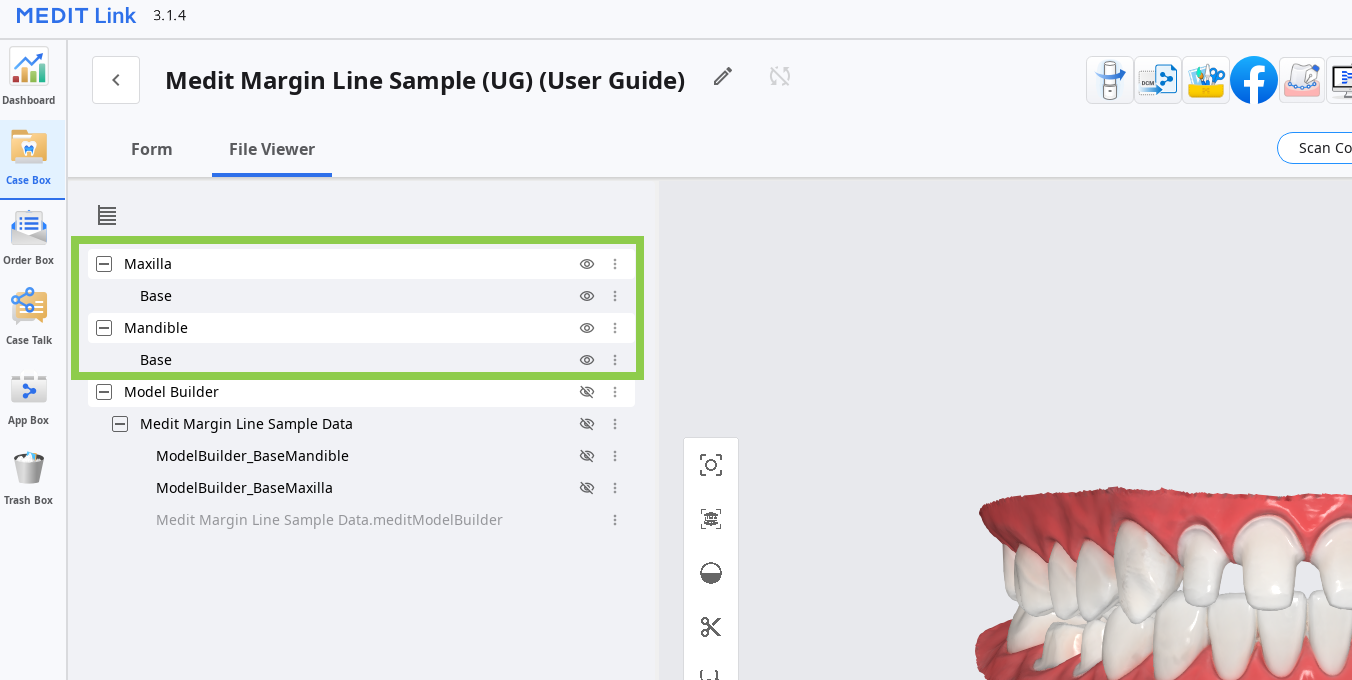
3D-gegevensbeheersing
Gebruikers kunnen de 3D-gegevens beheren met alleen een muis of met zowel een muis als een toetsenbord.
3D-gegevens beheren met een muis
| Zoomen | Scroll met het muiswiel. |  |
| Zoom focus | Dubbelklik op de gegevens. |  |
| Zoom aanpassen | Dubbelklik op de achtergrond. |  |
| Roteren | Klik met de rechtermuisknop en sleep. |  |
| Verplaatsen | Houd beide knoppen (of het wiel) ingedrukt en sleep. |  |
3D-gegevens beheren met muis en toetsenbord
| Windows | macOS | |
|---|---|---|
| Zoomen | .png) | .png) |
| Roteren | .png) | .png) |
| Verplaatsen | .png) | .png) |
Marginale lijnen opslaan
Wanneer u klaar bent met het tekenen of bewerken van marginale lijnen, slaat u deze op in het Medit Link dossier door op "Voltooien" te klikken.
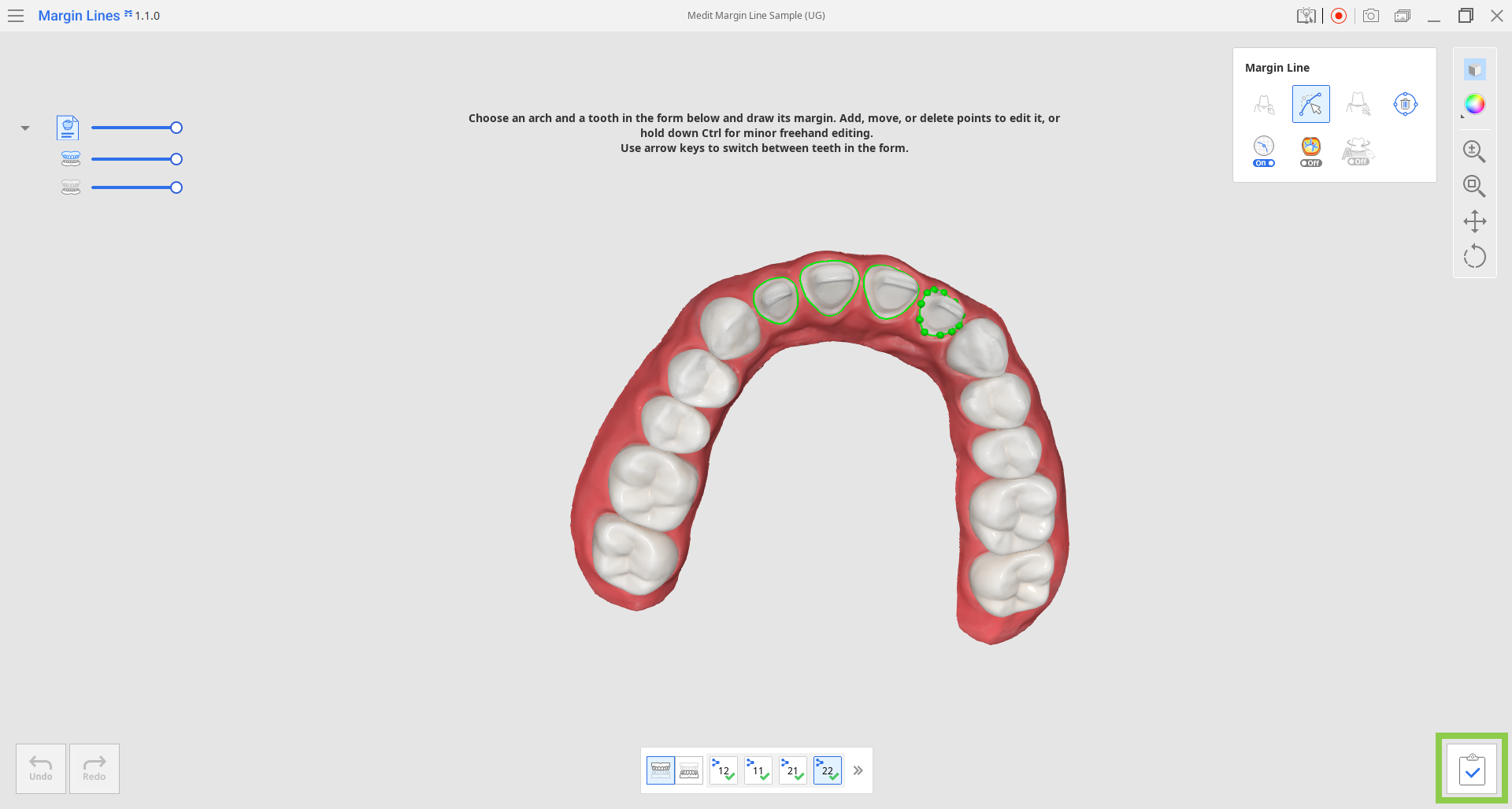
De marginale lijnen van elke kaak worden toegevoegd aan de gegevenslijst op het tabblad Bestandsweergave.
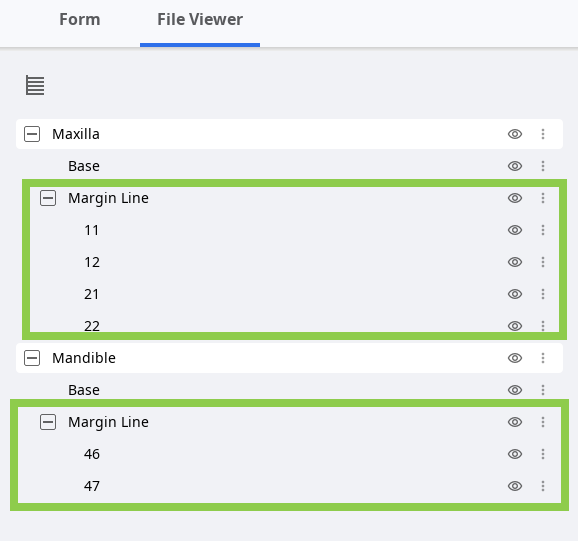
🔎Opmerking
Als u het programma afsluit met "Afsluiten", wordt u gevraagd of u het werk in uitvoering al dan niet wilt opslaan.


Was dit artikel nuttig?


